Estos son los métodos que puedes utilizar para recuperar datos de un móvil con la pantalla rota.
Hablar de ADB, depuración USB o consola de comandos es para muchos como hablar en chino.
Pero son herramientas que nos pueden servir para recuperar datos de móviles Android con la pantalla rota o dañada.
Cada vez leo más mensajes de personas a las que se les ha roto la pantalla de su móvil.
Personas que están intentando por todos los medios poder recuperar datos de esos móviles con pantalla rota.
¡No te quiero engañar!
Si no has seguido previamente unos pasos mínimos de seguridad, el proceso puede resultar imposible.
Si los has seguido, recuperar datos de tu móvil con la pantalla rota no te va a llevar más de 5 minutos.
Y tan solo vas a necesitar un cable USB, un PC y seguir los pasos que te voy a contar.
▷ ¿Cómo sé si puedo recuperar datos de mi móvil con pantalla rota?
El principal problema para acceder a un móvil con la pantalla rota es que no podemos teclear el pin o la contraseña.
Por ese motivo, será imposible desbloquear el móvil para poder acceder a lo archivos que guardamos en él.
Incluso en las últimas versiones de Android, necesitaremos activar la transferencia de archivos.
El medio utilizado para poder acceder a un móvil desde un ordenador es a través de comandos ADB.
De esta manera podremos hasta recuperar archivos de un celular con la pantalla en negro.
Pero no en todos los móviles con pantalla rota podremos recuperar datos desde la consola de comandos de un Pc.
Para poder recuperar datos de un móvil roto deberemos tener habilitada previamente la opción de Depuración USB.
La Depuración USB de un móvil Android se activa desde las Opciones de Desarrollo dentro de los Ajustes del mismo.
No se puede activar la Depuración USB desde un ordenador o utilizando la comandos ADB.
Primero deberemos activar dichas Opciones de desarrollo para lo que accedemos a Ajustes/Información del teléfono.
Allí, pulsamos 7 veces sobre el número de compilación, un contador nos irá indicando la veces que nos faltan para activar la opción.
Una vez activadas, ya podremos ver que dentro de los Ajustes de nuestro móvil ya aparece las Opciones de desarrollo.
Entrado en dichas opciones, buscamos Depuración y habilitamos Android Debug Bridge (adb).
▷ ¿Es seguro tener la Depuración USB activada?
No tiene porque ser un problema.
De hecho, yo siempre la llevo activada y me he ahorrado de un disgusto más de una vez
Con la Depuración USB activada vamos a poder utilizar el ADB en nuestro móvil.
Es decir, podremos conectar nuestro móvil a un Pc y a través de comandos interactuar con él.
Por ejemplo, podremos cambiar archivos de carpeta o instalar y desinstalar app.

Además, deberemos tener previamente autorizado nuestro equipo para que pueda utilizar el ADB con nuestro móvil.
Es decir, el llevar siempre activada la depuración USB no quiere decir que se pueda acceder al móvil desde cualquier Pc.
Deberemos aceptar el aviso de conexión que aparecerá en la pantalla del móvil al conectar un ordenador por USB.
Esta autorización queda guardada en la opciones del móvil y puede ser revocada cuando lo deseemos.
Por eso es importante conectar el móvil a nuestro ordenador una vez activada la depuración USB.
Aparecerá el aviso de conexión y deberemos aceptarlo para autorizar a nuestro equipo de confianza.

Si nos roban el móvil, nadie podrá conectarse a nuestro móvil a través de ADB con Depuración USB activada.
Ya que necesitará autorizar su ordenador previamente cuando conecte el móvil por USB.
Si el móvil está protegido con un patrón o contraseña de bloqueo, no lo podrá hacer.

Y por lo tanto, si no puede autorizar a su Pc desde el móvil a conectarse via ADB, no podrá acceder a él desde la consola de comandos aunque en el móvil la depuración USB esté activada.
▷ Recuperar datos en Android con pantalla rota mediante ADB
Como os he dicho, el mantener la depuración USB activada en nuestro móvil es una opción que puede ayudarnos y mucho.
Además es importante que tengamos autorizado siempre aquellos Pc de nuestra confianza.
Sobre todo en el caso de que suframos un imprevisto como por ejemplo la rotura de la pantalla.
Así podremos copiar todo el contenido de la memoria de nuestro móvil a un Pc antes de mandar el móvil al servicio técnico.
Siempre que no podamos acceder al contenido ya que la pantalla está rota y no responde a las pulsaciones.
Será entonces cuando podremos utilizar la opción de ADB para conectar el móvil al ordenador.
Tan solo tendremos que conectar nuestro móvil a nuestro Pc mediante el cable USB.
Además, tendremos que descargar e instalar el SDK de Android desde donde podremos acceder a la consola de comandos adb.
Abrir consola de comandos
Desde la carpeta platform-tools del SDK de Android abrimos una consola de comandos.
Mantenemos pulsada la tecla shift y hacemos click con el botón derecho del ratón en algún espacio en blanco de la carpeta.
Entre las opciones disponibles seleccionamos «Abrir consola de comandos desde aquí».
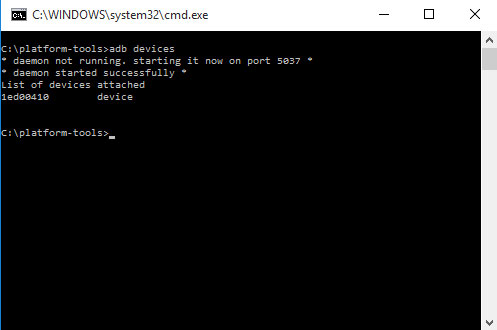
Ahora deberemos comprobar que podemos conectarnos correctamente con nuestro móvil vía ADB.
Tecleamos el comando: adb devices y deberemos tener como respuesta el número de serie de nuestro móvil.
Lo que haremos será acceder a la carpeta del móvil donde se guardan las fotos y copiarla en un PC.
Recuperar archivos del móvil
Para ello, deberemos saber la ruta exacta del archivo o de la carpeta que queremos copiar.
Es decir, su localización exacta dentro de la memoria interna del móvil.
Por ejemplo, queremos rescatar las fotografías que hemos hecho con nuestra cámara.
Estas, por norma general, se guardan en la carpeta DCIM/Camera que está en la raíz de la memoria interna.
Por lo tanto el comando que debemos utilizar es: adb pull /sdcard/DCIM/Camera.
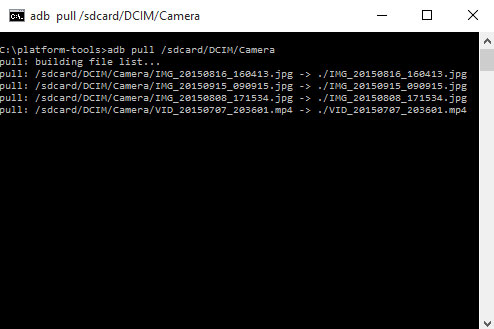
Tras pulsar Intro comprobaremos como todo el contenido de la carpeta DCIM comenzará a copiarse en la carpeta desde la que hemos abierto la consola de comandos.
El tiempo que tarda dependerá del número de archivos a copiar y del tamaño de los mismos.
Si tenemos muchos vídeos, por ejemplo, el proceso tardará más.
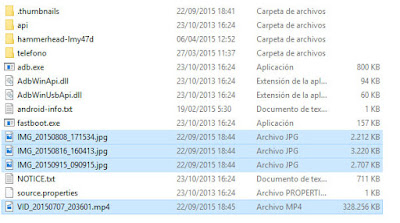
Si queremos sacar archivos de otras ubicaciones, lo único que debemos saber es su localización dentro de la memoria de nuestro móvil y enviar el comando por ADB
adb pull /sdcard/SITUACIÓN DEL ARCHIVO O CARPETA
Carpetas del Móvil
Si no recuerdas el nombre de los directorios de tu memoria interna, siempre puedes usar el comando adb shell.
Al utilizar este comando ADB obtenemos un listado de todos los directorios disponibles en la memoria del móvil.
Además es un proceso que podéis hacer sin desbloquear el móvil.
Eso sí, siempre y cuando tengamos activada la depuración USB en él y autorizado nuestro Pc.
▷ Recuperar datos de un móvil con la pantalla rota sin depuración USB
Lamentablemente, en la mayoría de los casos necesitaremos activar previamente la depuración USB.
Sobre todo si lo que vamos a utilizar son comando ADB para conectarnos con el móvil.
Y no solo eso, deberás tener autorizado tu equipo o el equipo que vayas a utilizar.
Esta es una de las medidas de seguridad de Android para evitar que desconocidos puedan acceder a nuestro móvil.
También debes saber que la depuración USB no se puede activar desde un ordenador.
Como último recurso, siempre puedes intentar recuperar archivos con programas como Android Recovery.
▷ Recuperar datos con Android Recovery
Existen muchas aplicaciones y programas que prometen poder recuperar los datos de nuestro móviles.
Siempre puedes probar con este tipo de aplicaciones y programas para Windows y Mac como Android Recovery.
Un programa que nos promete poder recuperar nuestros datos de móviles android con la pantalla rota o dañada.



y como voy a poner depuracion de archivos si precisamente esta negra la pantalla?
Bueno, hay personas precavidas que una de las primeras cosas que hacen es habilitar la depuración USB en sus teléfonos por si tienen problemas.
También hay personas que disponen de modelos que es posible conectar desde el USB a un HDMI gracias a un adaptador, pero tendrías que comprobar que tu modelo de teléfono lo admite
Hola, se me ha roto la pantalla táctil y la led de mi Samsung galaxy s8, por lo que la pantalla está negra y no responde. No tenía activada la depuración USB y el programa de Android Recovery no acepta aún este modelo de móvil. ¿Cómo puedo sacar los datos del teléfono?
Prueba desde tu cuenta de Google o de Samsung para ver si tienes copias de seguridad de Fotos y contactos
Hola, tengo un galaxy a8 plus el problema es que se me cayo y la pantalla se puso negra, como puedo recuperar las fotos que estan en su memoria interna? ya que no puedo ver nada en su pantalla
Si has activado la Depuración USB puedes a través de comandos Adb.
Sí tienes activada la sincronizacion automática, prueba desee tu cuenta de Gmail o tu cuenta de Samsung
Hola, mi madre tiene un j7 pro (2017) y se le rompio la pantalla, quisiera poder recuperar sus contactos pero no se como, seria de mucha ayuda si me ayudaras. Gracias.
Aquí tienes algunos métodos que te podrían funcionar:
Cómo Recuperar los Contactos Borrados de un Móvil
Hola, tengo un celular samsung j1 y se quebró, la pantalla se fue a negro y no tengo forma de desbloquearlo, al momento de conectarlo al pc, tengo que desbloquearlo si o si, pero no puedo hacerlo, el táctil no funciona, cabe destacar que no sé si esta activada la depuración USB.. Habrá forma de recuperar mi información?, ya que perdí contactos e información.
La depuración USB la tienes que activar tu, no está activada
Sí no la activas tes, no podrás recuperar nada utilizando comandos adb.
Sí tienes sincronizado tu teléfono con tu cuenta de Gmail, podrás recuperar tus contactos y fotografías desde tu cuenta de Gmail
Recuperar contactos borrados
Hola, tengo un j7 neo y la pantalla esta en negro pero parece si encender, solo que no active la depuración ni esta rooteado el telefono. ¿Hay alguna forma de recuperar los contactos?
Si los tienes sincronizado con Google, desde tu cuenta de Gmail
Hola, tengo un samsung j2 pro y cada vez que conectaba el usb al PC debía activar la opcion «transferir imagenes», el problema es que ahora la pantalla no funciona (el tactil si funciona, puedo contestar llamadas incluso moviendo el dedo «de memoria») entonces no puedo activar esa opcion. ¿como puedo rescatar mis archivos antes de enviarlo al servicio tecnico?
Está la cosa difícil pues no puedes ver nada.
Te diría que pruebes a hacerlo a ojo como con las llamadas, pero es bastante difícil.
También te diría que probarás uno de esos conectores híbrido que incluyen USB y HDMI, de esa forma podrías conectar un ratón USB y el móvil a la Tv, pero desconozco si tu teléfono sería compatible.
Hola Matías tengo un J7 y no se ve la pantalla pero llegan notificaciones y todo pero antes de llevarlo quería salvar mis fotos, el problema es que tiene patrón y no me deja descargar las fotos sin el, ¿Que puedo hacer?
Esta complicado.
Sí tienes la depuración USB puedes utilizar comandos adb.
Sí no la tienes, tendrías que buscar alguna forma de duplicar la pantalla a la vez que puedas conectar un raton, por ejemplo.
Así podrias meter el patrón, pero desconozco si existe cable así y si tu terminal sería compatible
Algo parecido a este cable
Hola una consulta es q mi cel samsung j5 se me cayo ahora y entnces la pantalla sta roto pero no enciende y por eso quiero recuperar las ftos q no sea em la compu porque no se puede
Lo tienes imposible.
Sí las tenías sincronizadas con Gmail puedes acceder a ellas desde tu cuenta
Hola, he borrado sin querer las fotos del móvil, con el programa Dr.fone he intentado recuperarlas pero cuando le tienes que poner que móvil es, no se lo puse, y ahora no responde, se queda con la pantalla negra con las letras se Samsung encendidas parpadeando, como puedo recuperar el móvil sin borrar información?
Gracias
He estado mirando el programa y no veo ningún paso donde haya que poner el modelo de móvil para recuperar archivos, según la guía de recuperación, hay que activar las Depuración USB y conectar el móvil.
El programa empezará a escanear la memoria en busca de archivos.
Has probado a mantener pulsada unos segundo el botón de encendido para probar un reinicio del terminal?
Hola matias tengo un s3 mini y se me apago de un día para otro mi pantalla no enciende pero la parte de abajo en las teclas si! Necesito recuperar algunas fotos y no tengo el modo de depuración usb activado que hago? Habrá app que pueda ayudarme
Micaela matto te saluda! Tu ayuda me será de mayor importancia
Si tienes protegido el teléfono con contraseña de acceso o pin lo tienes bastante difícil por no decir imposible.
La depuración USB solo se puede activar desde los ajustes del teléfono. Tan solo queda saber si tenías tu galería de fotos sincronizada con Gmail, de se así, tendrías copias de las fotos en Google Photos.
Si no tenías protegido el acceso al teléfono, con tan solo conectarlo a un Pc a través del cable USB puedes acceder a ellas y hacer copias.
Y lo conecte al pc y solo me salia la parte del nombre o modelo del celular abría pero estaba vacía creo que le faltaba que se afirme que pase por depuración usb todos los archivos en fin no podre recuperarlos
Eso sucede cuando tiene una contraseña o pin de acceso o bien necesitas activar la transferencia de archivos desde la barra de herramientas